 Página delantera > Tutoriales de software > Solucionar problema: el audio no funciona en Ghost of Tsushima en Windows
Página delantera > Tutoriales de software > Solucionar problema: el audio no funciona en Ghost of Tsushima en Windows
Solucionar problema: el audio no funciona en Ghost of Tsushima en Windows
Como juego de acción y aventuras, Ghost of Tsushima mostrará algunos efectos visuales y de audio. Algunos jugadores han informado que el audio no funciona en Ghost of Tsushima, lo que puede resultar bastante frustrante. Si tienes este problema, puedes consultar esta publicación de MiniTool para conocer métodos confiables para solucionarlo.
Los fallos de audio son un problema común en muchos juegos. Estos fallos pueden provocar que los efectos de sonido, la música de fondo o los diálogos se interrumpan de forma intermitente o desaparezcan por completo durante el juego. El problema con el audio que no funciona en Ghost of Tsushima no solo afecta la experiencia de juego de los jugadores, sino que también interrumpe el flujo de la narración.
¿Qué causa la falta de audio en Ghost of Tsushima? Según una encuesta, el problema suele ocurrir después de que la configuración del juego está mal configurada. Además, el audio que no funciona en Ghost of Tsushima puede atribuirse a controladores de audio corruptos u obsoletos y a un dispositivo de sonido integrado deshabilitado. La configuración de audio de Windows o los dispositivos de salida incorrectos también pueden causar este problema de sonido. No te preocupes. Aquí hay varias soluciones efectivas para solucionarlo.
Solución 1: reinicia tu computadora
Cuando encuentres ese problema de audio de Ghost of Tsushima pero tu dispositivo de audio funciona correctamente Windows, el primer intento es reiniciar tu computadora y el juego. Reiniciar su PC ayuda a actualizar los servicios y eliminar errores menores que provocan el problema de sonido.
Si este método está disponible, ¡es fantástico! Pero si no es efectivo, considere probar los siguientes métodos.
Solución 2: deshabilite las mejoras de audio
Las mejoras de audio están diseñadas para optimizar la calidad del sonido en Windows. A veces, las mejoras de audio pueden interferir con el procesamiento de audio de un juego. Desactivar las mejoras de audio garantiza un procesamiento de audio perfecto durante el juego, minimizando las interrupciones y manteniendo la integridad de la señal de audio. Aquí se explica cómo hacerlo:
Paso 1: haga clic con el botón derecho en el icono Sonido en la barra de tareas de Windows y seleccione la opción Sonidos del menú.
Paso 2: navega a la pestaña Reproducción en el kit de herramientas superior.
Paso 3: haz clic en el dispositivo Altavoz predeterminado de su PC y haga clic en el botón Propiedades en la esquina inferior derecha.
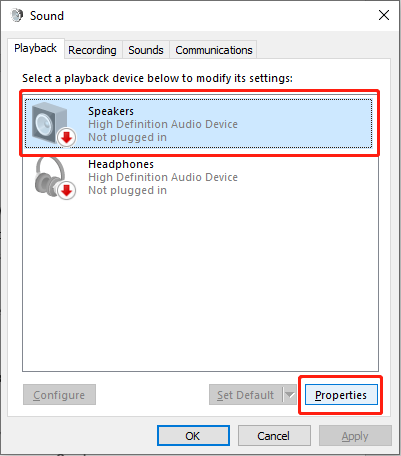
Paso 4: A continuación, navega hasta la pestaña Mejoras y marca la casilla de verificación Desactivar todas las mejoras.
Paso 5: Presiona Aplicar y presiona Aceptar para aplicar el cambio.
Solución 3: ejecuta el Solucionador de problemas de audio integrado
Por lo general, cuando hay pequeños fallos o problemas en un programa, como el audio que no funciona en Ghost of Tsushima, que afectan su rendimiento, los usuarios pueden usar las opciones de solución de problemas de Windows para detectarlos y resolverlos.
Paso 1: Escribe Solucionar configuración en la barra de búsqueda de Windows y selecciona el elemento que mejor coincida.
Paso 2: En la columna de la derecha, elija la opción Solucionadores de problemas adicionales para continuar.
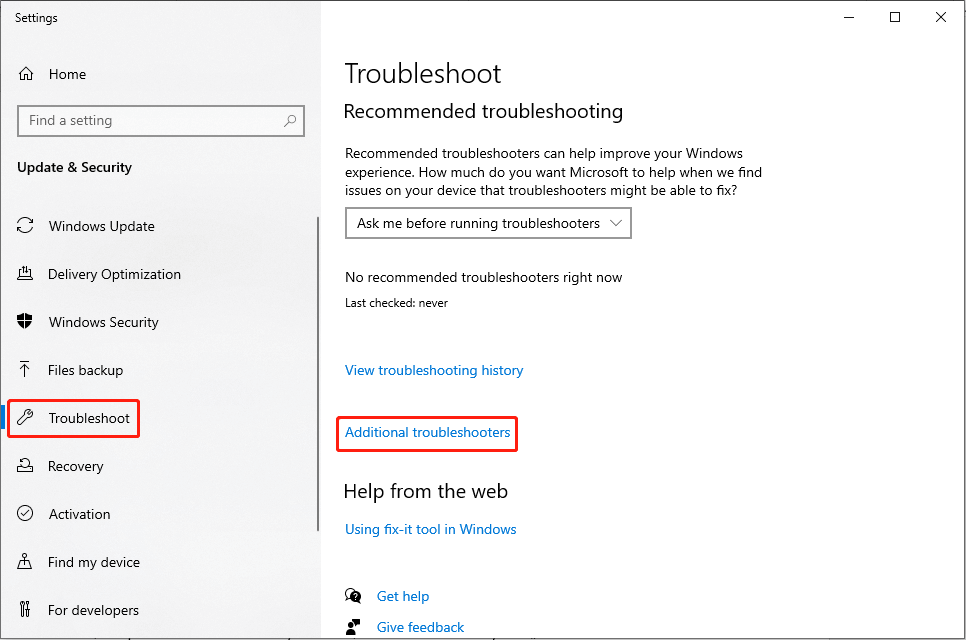
Paso 3: En la ventana emergente, seleccione la opción Reproduciendo audio y haga clic en Ejecutar el solucionador de problemas.
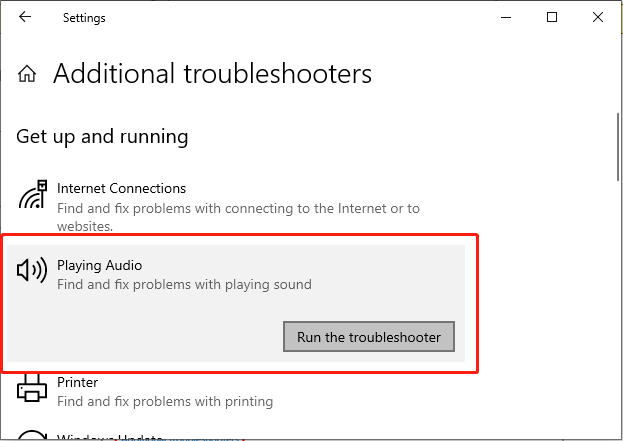
Paso 4: Siga las indicaciones en pantalla para permitir que el solucionador de problemas diagnostique y resuelva el error.
Solución 4: Establezca la tasa de bits
Si encuentra que el audio no funciona En Ghost of Tsushima, puedes considerar ajustar la tasa de bits de audio al estándar de DVD, que es altamente compatible. Este estándar tiene un impacto mínimo en la calidad de audio de aplicaciones y juegos. Configurar la velocidad de bits en calidad DVD reduce la probabilidad de errores de procesamiento y problemas de compatibilidad, lo que garantiza una experiencia de audio perfecta. Siga estos pasos detallados para arreglar el sonido de Ghost of Tsushima:
Paso 1: haga clic con el botón derecho en el icono Sonido en la barra de tareas de Windows y seleccione la opción Sonidos de la menú.
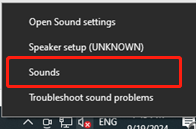
Paso 2: navega a la pestaña Reproducción en el kit de herramientas superior.
Paso 3: haz clic en el dispositivo Altavoz predeterminado de tu PC y haga clic en el botón Propiedades en la esquina inferior derecha.
Paso 4: Ubique el Pestaña Avanzado del kit de herramientas superior.
Paso 5: seleccione la tasa de bits 16 bits, 48000 Hz (calidad DVD) en el menú desplegable Formato predeterminado.
Paso 6: Haga clic en Aplicar y Aceptar para guardar el configuración.
Reinicie el juego y verifique si el problema está resuelto.
Solución 5: reinstale el controlador de audio
Si el problema persiste, puede optar por reinstalar el controlador de audio Conductor. Es posible que los controladores de audio se dañen, queden obsoletos o sean incompatibles con un sistema operativo Windows reciente. Después de reinstalar el controlador de audio, el controlador dañado u obsoleto se reemplazará con la versión más actual, solucionando conflictos de manera efectiva y mejorando el rendimiento del audio.
Paso 1: presione Win X juntos para abrir el menú WinX y elegir Administrador de dispositivos de la lista.
Paso 2: expande el Controladores de sonido, vídeo y juegos y haga doble clic en Dispositivo de audio de alta definición para abrir la ventana Propiedades.
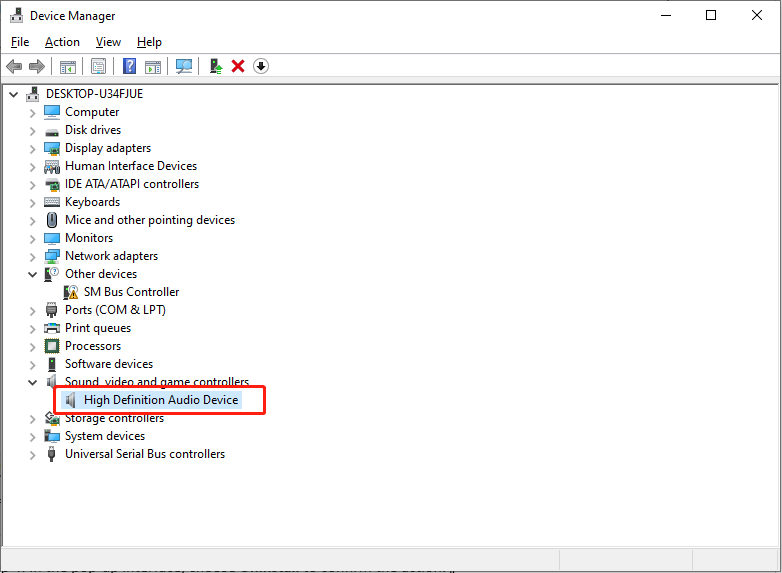
Paso 3: navegue hasta la pestaña Controlador y haga clic en Desinstalar dispositivo.
Paso 4: en la interfaz emergente, elija Desinstalar para confirmar la acción.
Reinicie su computadora y verifique si el problema es arreglado.
Conclusión
Para resumir, recuerde tener paciencia y seguir los pasos de solución de problemas uno por uno. Lo más probable es que puedas resolver el problema de que el audio no funciona en Ghost of Tsushima tú mismo y recuperar el juego perdido. ¡Espero que las soluciones detalladas y la herramienta de recuperación de datos le sean útiles!
-
 Cómo eliminar sus datos del sitio de búsqueda de una personaEste artículo se actualizó por última vez el 24 de febrero de 2025. Muchas personas no saben que una cantidad significativa de sus datos perso...Tutoriales de software Publicado el 2025-04-21
Cómo eliminar sus datos del sitio de búsqueda de una personaEste artículo se actualizó por última vez el 24 de febrero de 2025. Muchas personas no saben que una cantidad significativa de sus datos perso...Tutoriales de software Publicado el 2025-04-21 -
 Cómo disfrazar un iPad como una computadora portátilEste artículo actualizado (publicado originalmente el 31 de octubre de 2019) explora cómo transformar su iPad en una alternativa de computadora portá...Tutoriales de software Publicado el 2025-04-21
Cómo disfrazar un iPad como una computadora portátilEste artículo actualizado (publicado originalmente el 31 de octubre de 2019) explora cómo transformar su iPad en una alternativa de computadora portá...Tutoriales de software Publicado el 2025-04-21 -
 ¿Cómo limpiar el caché del buzón de Mac? ¿Cómo eliminarlo en Mac?Esta guía explica cómo borrar el caché de correo en su Mac, abordando problemas comunes como el rendimiento lento y los problemas de carga por correo...Tutoriales de software Publicado el 2025-04-21
¿Cómo limpiar el caché del buzón de Mac? ¿Cómo eliminarlo en Mac?Esta guía explica cómo borrar el caché de correo en su Mac, abordando problemas comunes como el rendimiento lento y los problemas de carga por correo...Tutoriales de software Publicado el 2025-04-21 -
 Cómo priorizar la asignación de wifi a los dispositivos más necesariosLas casas modernas generalmente tienen múltiples dispositivos conectados a redes de acceso Wi-Fi simultáneamente, lo que a menudo conduce a la ten...Tutoriales de software Publicado el 2025-04-19
Cómo priorizar la asignación de wifi a los dispositivos más necesariosLas casas modernas generalmente tienen múltiples dispositivos conectados a redes de acceso Wi-Fi simultáneamente, lo que a menudo conduce a la ten...Tutoriales de software Publicado el 2025-04-19 -
 Revisión del software Antivirus McAfee: ¿Es suficiente? 【Función, precio】McAfee: un antivirus veterano, pero ¿es lo mejor para Mac? McAfee, un nombre de larga data y de buena reputación en ciberseguridad, ofrece una sóli...Tutoriales de software Publicado el 2025-04-19
Revisión del software Antivirus McAfee: ¿Es suficiente? 【Función, precio】McAfee: un antivirus veterano, pero ¿es lo mejor para Mac? McAfee, un nombre de larga data y de buena reputación en ciberseguridad, ofrece una sóli...Tutoriales de software Publicado el 2025-04-19 -
 OnePlus Watch 3 se pospone a abril debido a problemas divertidosDespués de que se lance el tan esperado reloj inteligente OnePlus Watch 3, el plan de compra puede requerir un ligero ajuste. Un problema de produ...Tutoriales de software Publicado el 2025-04-19
OnePlus Watch 3 se pospone a abril debido a problemas divertidosDespués de que se lance el tan esperado reloj inteligente OnePlus Watch 3, el plan de compra puede requerir un ligero ajuste. Un problema de produ...Tutoriales de software Publicado el 2025-04-19 -
 Consejos para aprovechar al máximo la función de tap en la parte posterior de su iPhoneA lo largo de los años, Apple ha desarrollado una gran cantidad de herramientas para hacer que el uso de iPhones sea más conveniente. Aunque la fu...Tutoriales de software Publicado el 2025-04-18
Consejos para aprovechar al máximo la función de tap en la parte posterior de su iPhoneA lo largo de los años, Apple ha desarrollado una gran cantidad de herramientas para hacer que el uso de iPhones sea más conveniente. Aunque la fu...Tutoriales de software Publicado el 2025-04-18 -
 Obtenga rápidamente actualizaciones de Windows 11 24h2, omita la cola de esperaEn la guía integral, MiniTool lo guiará a través de cómo evitar la línea de espera de Windows 11 24h2 utilizando la política y el registro del grupo....Tutoriales de software Publicado el 2025-04-18
Obtenga rápidamente actualizaciones de Windows 11 24h2, omita la cola de esperaEn la guía integral, MiniTool lo guiará a través de cómo evitar la línea de espera de Windows 11 24h2 utilizando la política y el registro del grupo....Tutoriales de software Publicado el 2025-04-18 -
 Consejos para usar puntos de acceso de teléfonos móviles: cómo evitar el aumento en el tráfico de datosUso de su teléfono como punto de acceso para su computadora portátil sobre la marcha es conveniente, pero las computadoras portátiles son cerdos de d...Tutoriales de software Publicado el 2025-04-18
Consejos para usar puntos de acceso de teléfonos móviles: cómo evitar el aumento en el tráfico de datosUso de su teléfono como punto de acceso para su computadora portátil sobre la marcha es conveniente, pero las computadoras portátiles son cerdos de d...Tutoriales de software Publicado el 2025-04-18 -
 ¿Cuál es mejor en comparación con iPhone y Android?elección entre iOS y Android: una comparación detallada El mercado de teléfonos móviles está dominado por dos actores principales: iOS y Android. ...Tutoriales de software Publicado el 2025-04-17
¿Cuál es mejor en comparación con iPhone y Android?elección entre iOS y Android: una comparación detallada El mercado de teléfonos móviles está dominado por dos actores principales: iOS y Android. ...Tutoriales de software Publicado el 2025-04-17 -
 ¿Safari se ralentiza en Mac? ¡El secreto para acelerar a Safari!El navegador Safari funciona lentamente? ¡Una guía imperdible para la aceleración para los usuarios de Mac! Safari es uno de los navegadores más rá...Tutoriales de software Publicado el 2025-04-17
¿Safari se ralentiza en Mac? ¡El secreto para acelerar a Safari!El navegador Safari funciona lentamente? ¡Una guía imperdible para la aceleración para los usuarios de Mac! Safari es uno de los navegadores más rá...Tutoriales de software Publicado el 2025-04-17 -
 Pensé que nunca necesitaría una billetera hasta que esto sucedieraEstás en un buen restaurante con tu amado; Quizás ambos estén disfrutando de un bistec encantador. Después de un tiempo, levanta la mano y le pregunt...Tutoriales de software Publicado el 2025-04-17
Pensé que nunca necesitaría una billetera hasta que esto sucedieraEstás en un buen restaurante con tu amado; Quizás ambos estén disfrutando de un bistec encantador. Después de un tiempo, levanta la mano y le pregunt...Tutoriales de software Publicado el 2025-04-17 -
 Comparación entre McAfee y Mackeeper: ¿Cuál es mejor? ¿Cómo elegir el software antivirus?elegir la solución de seguridad cibernética adecuada para su Mac puede ser complicado. Esta comparación de McAfee y Mackeeper lo ayuda a decidir ent...Tutoriales de software Publicado el 2025-04-17
Comparación entre McAfee y Mackeeper: ¿Cuál es mejor? ¿Cómo elegir el software antivirus?elegir la solución de seguridad cibernética adecuada para su Mac puede ser complicado. Esta comparación de McAfee y Mackeeper lo ayuda a decidir ent...Tutoriales de software Publicado el 2025-04-17 -
 7 aplicaciones de comunicación de seguridad que debe usarelegir una aplicación de mensajería a menudo se reduce a lo que usan sus contactos, con vistas a un factor crucial: la seguridad. Compartimos inform...Tutoriales de software Publicado el 2025-04-17
7 aplicaciones de comunicación de seguridad que debe usarelegir una aplicación de mensajería a menudo se reduce a lo que usan sus contactos, con vistas a un factor crucial: la seguridad. Compartimos inform...Tutoriales de software Publicado el 2025-04-17 -
 La mejor guía de cómo etiquetar cualquier sitio webmás allá de la estática: anotando páginas web con facilidad La web no debería ser una experiencia estática. Con las herramientas adecuadas, puede ...Tutoriales de software Publicado el 2025-04-17
La mejor guía de cómo etiquetar cualquier sitio webmás allá de la estática: anotando páginas web con facilidad La web no debería ser una experiencia estática. Con las herramientas adecuadas, puede ...Tutoriales de software Publicado el 2025-04-17
Estudiar chino
- 1 ¿Cómo se dice "caminar" en chino? 走路 pronunciación china, 走路 aprendizaje chino
- 2 ¿Cómo se dice "tomar un avión" en chino? 坐飞机 pronunciación china, 坐飞机 aprendizaje chino
- 3 ¿Cómo se dice "tomar un tren" en chino? 坐火车 pronunciación china, 坐火车 aprendizaje chino
- 4 ¿Cómo se dice "tomar un autobús" en chino? 坐车 pronunciación china, 坐车 aprendizaje chino
- 5 ¿Cómo se dice conducir en chino? 开车 pronunciación china, 开车 aprendizaje chino
- 6 ¿Cómo se dice nadar en chino? 游泳 pronunciación china, 游泳 aprendizaje chino
- 7 ¿Cómo se dice andar en bicicleta en chino? 骑自行车 pronunciación china, 骑自行车 aprendizaje chino
- 8 ¿Cómo se dice hola en chino? 你好Pronunciación china, 你好Aprendizaje chino
- 9 ¿Cómo se dice gracias en chino? 谢谢Pronunciación china, 谢谢Aprendizaje chino
- 10 How to say goodbye in Chinese? 再见Chinese pronunciation, 再见Chinese learning
























